
IOS 10 er her, og det pakker en række meget flotte nye funktioner. For at aktivere nogle af disse funktioner - som at sende læsekvitteringer i Meddelelser eller at have Siri annoncerer opkald - skal du tilpasse nogle få indstillinger. Et par andre nye muligheder ændrer, hvordan din enhed opfører sig med iOS 10.
Lad os dykke lige ind! Her er 10 indstillinger, du vil tjekke ud, så snart du opdaterer.
1. hvile finger for at åbne
Hvis du er vant til bare at hvile tommelfingeren på startknappen for at låse din telefon op med dit fingeraftryk, skal du bruge et fingeraftryk eller en pinkode til at låse din telefon? Skal du bruge et fingeraftryk eller en pinkode til at låse din telefon? Skal du sikre din telefon med et fingeraftryk eller en pinkode? Ingen vil sandsynligvis gætte dit fingeraftryk, men er det virkelig mere sikkert? Kunne en PIN-kode være mere sikker? Læs mere, du får en overraskelse i iOS 10: det er ikke, hvordan det virker mere.
I stedet skal du vække din telefon og trykke på Home-knappen igen. Det virker lidt underligt, men det giver mening, når du overvejer at låseskærmen nu kan vise nogle meget nyttige widgets.
Uanset om du gerne vil bringe evnen til at låse din iPhone eller iPad op igen ved blot at hvile din finger på Home-knappen igen, skal du gå til Indstillinger> Tilgængelighed> Hjem knap> Hvile finger til Åbn .
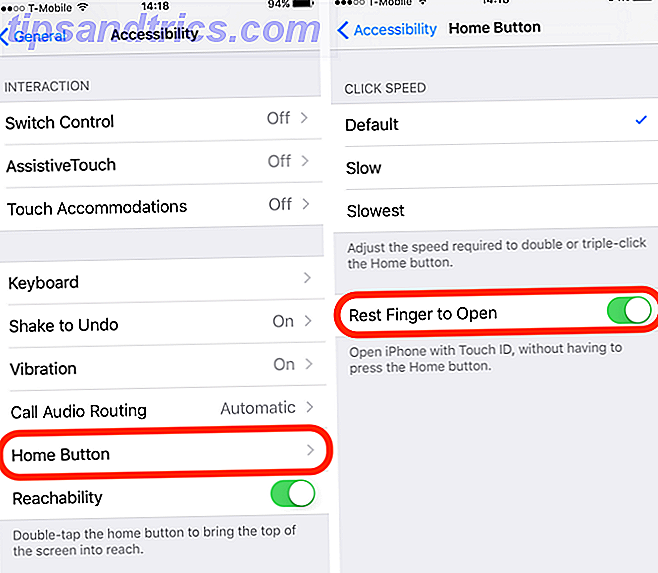
2. Læs kvitteringer i meddelelser
Læs kvitteringer kan være nyttige, men at sende dem til alle kan føle sig som en invasion af dit privatliv. Apples seneste opdatering giver dig mulighed for at afgøre, hvem der kan se, om du har læst deres meddelelser. Som standard er læsekvitteringer slukket, men hvis du gerne vil sende dem, kan du aktivere dem til bestemte kontakter.
For at aktivere læsekvitteringer i iOS 10, skal du åbne appen Beskeder og åbne en besked. Tryk på ikonet i øverste højre hjørne for at hente meddelelsesindstillinger for den pågældende kontaktperson. Tryk på Send Read Receipts- indstillingen for at tænde dem for den kontakt.

3. Billedindstilling med lav kvalitet
Afsendelse af billeder kan bruge mange data, og hvis du plejer at gøre det ofte, kan du brænde gennem din plan ret hurtigt, hvis du ikke har Wi-Fi. Heldigvis har iOS 10 din ryg med denne ene og giver dig mulighed for at sende billeder af lav kvalitet som standard for at spare lidt båndbredde.
Hvis du vil aktivere billeder med lav kvalitet, skal du gå til Indstillinger> Beskeder> Lav kvalitetsbilledfunktion . Dette vil reducere kvaliteten af billederne sendt via Messages-appen og holde dig ude af at blive spikret af dataoverlejringer Hvorfor findes datakapsler, og hvordan kan du omgå dem? Hvorfor findes datakapsler, og hvordan kan du omgå dem? Internetudbyder og mobil datapakker er hverdagens internetbrugere. Hvorfor eksisterer disse? Er der nogen måder du kan komme rundt om? Her er hvad vi ved. Læs mere .

4. Forstørrelsesglas
Hvis du ikke har et godt syn - eller du skal bare arbejde med lille tekst eller genstande regelmæssigt - vil du måske gerne benytte dig af den nye forstørrelsesfunktion. Med denne funktion aktiveret, er alt du skal gøre, tredobbelt-klikke på Home-knappen, og iOS åbner kameraet med forstørrelse tændt. Det er en cool funktion, og overraskende nyttigt!
For at tænde den skal du gå til Indstillinger> Generelt> Tilgængelighed> Forstørrelsesglas og vende omskifteren. Nu kan du åbne forstørrelsesglaset fra en hvilken som helst skærm med tre hurtige klik.

5. Annoncer opkald
Det er normalt nemt at kontrollere din låseskærm for at se, hvem der ringer, men hvis du har hovedtelefoner eller kørsel, ville det være rart at vide hvem der er på linjen uden at skulle se ned. Den nyeste version af operativsystemet gør det nemt ved at have Siri annoncere indgående opkald over ringetonen.
I Indstillinger> Telefon> Annonér opkald kan du vælge Altid, Hovedtelefoner og bil, Kun hovedtelefoner eller Aldrig . Hvis du vælger Altid, vil Siri læse navn eller nummer på opkalderen, så længe din telefon ikke er indstillet til lydløs tilstand.

6. Foretrukken transportform
Hvis du ikke har en bil, skal du aldrig tage offentlig transport eller kun vil vide, hvordan du kommer til dine destinationer ved at gå, du kan fortælle Maps for kun at give dig anvisninger ved hjælp af din foretrukne transportform.
Tilbage i Indstillinger> Kort, sæt mærker efter din foretrukne transportform for at fortælle iOS hvilke typer retninger du er interesseret i.

7. Undgå afgifter i vejledningen
I tidligere versioner af Apple Maps kan du vælge at undgå vejafgifter fra sag til sag. Men i IOS 10 kan du gøre dette til standard (du kan også vælge at undgå motorveje, hvis du hellere vil holde dig til mindre veje).
Indstillinger> Kort> Kørsel og navigation> Undgå og vip omskifteren på enten Tolls eller Highways- indstillingen for at undgå dem, når du får anvisninger fra Maps-appen. Dette er en anden god grund til at bruge Apple Maps Brug din iPhone til at finde i nærheden Mad, transport og tjenester Brug din iPhone til at finde nærliggende mad, transport og tjenester I iOS 9 lavede Apple nogle store forbedringer af sin Maps-app - men hvordan har denne stack op imod de store navne på kortet og opdagelsesscenen? Læs mere . Google Maps er muligvis de fleste valgmuligheder, men Apples tilsvarende kan være et solidt alternativ.

8. Siri App Support
Apple har åbnet Siri op til tredjepartsudviklere, så hun kan sende WhatsApp-meddelelser, ringe til Uber-rides og lave en række andre seje ting. Men for at gøre det, skal du sørge for, at Siri har adgang til disse apps.
Spring over til Indstillinger> Siri> App Support, og sørg for, at Siri har adgang til alle de oplysninger, appsne skal bruge (husk bare, at disse oplysninger er sendt til Apple, så hvis du ikke er fortrolig med at sende det, skal du trykke på Lær mere link på siden Indstillinger for at få mere at vide om, hvad de vil gøre med dine oplysninger).

9. Game Center
Ikke længere en app, Game Center er nu tilgængelig via Indstillinger Sådan bruges (og deaktiver) Game Center på Mac og iOS Sådan bruges (og deaktiver) Game Center på Mac & IOS Apples Game Center forsøger at gøre mobile spil til en social aktivitet igen, men at bruge tjenesten er ikke helt så ligetil mere. Læs mere . Det var aldrig enormt nyttigt, men der er en indstilling, du kunne være interesseret i: Nærliggende spillere . Mens denne indstilling er aktiveret, kan spillerne i nærheden invitere dig til multiplayer-sessioner via Wi-Fi eller Bluetooth.
For at deaktivere, skal du bare gå til Indstillinger> Spilcenter> Spilinvitationer . Sluk for det, hvis du ikke vil sende dine spilcenterspil til nærliggende spillere.

Derudover vil du i stedet for at spille spil gennem Game Center være bedre til at spille iMessage-spil med dine venner 9 iMessage-spil, du kan spille med dine venner 9 iMessage-spil, du kan spille med dine venner Er dine iMessage-samtaler for kedelige? Her er ni fantastiske spil, du kan spille i stedet. Læs mere .
10. Mail Threading
Hvis du bruger Apples Mail-app i stedet for en af de andre muligheder for e-mail på iOS, kan du nu bruge gevindvisninger og justere, hvordan de vises.
Aktiverer Organiser via tråd sikrer, at alle meddelelser i en tråd vises, selvom nogle meddelelser er blevet flyttet til andre postkasser, og den seneste meddelelse på toppen vil resultere i lidt mindre rulning for at blive fanget.
Disse indstillinger findes i Indstillinger> Mail, som nu er opdelt fra den foregående "Mail, Contacts og Calendar" indstillingsgruppe, der blev brugt i tidligere versioner af iOS.

Hvad er dine foretrukne iOS 10 funktioner?
Disse indstillinger hjælper dig med at udnytte nogle af de fedeste funktioner i iOS 10, men der er mange flere, der gør dette til en af de mest spændende iOS-udgivelser til dato. Vi ønsker at høre fra dig om, hvad du kan lide og ikke kan lide i iOS 10.
Hvilke nye funktioner har du fundet nyttige? Hvad har du fundet for at være irriterende? Del dine tanker i kommentarerne nedenfor!



